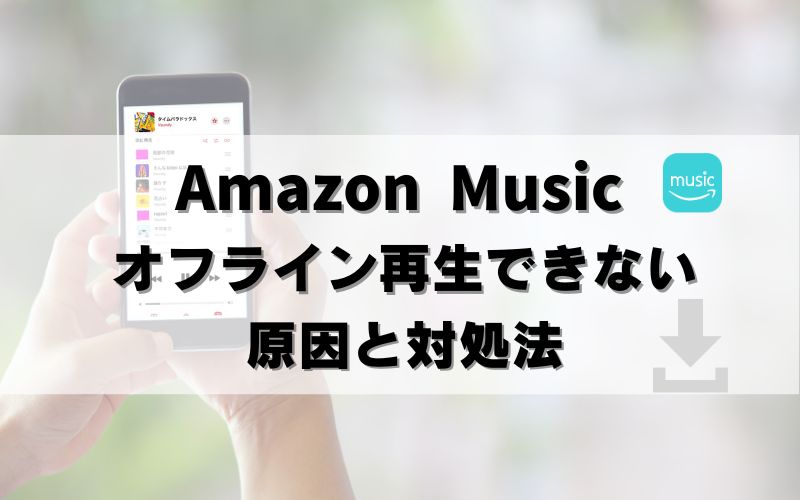〈記事内に広告プロモーションを含む場合があります〉


こんにちは!当サイトの管理人ペコです。

せっかくダウンロードしたのにオフライン再生できない…
Amazon Musicを使っていてそんな経験ないですか?
管理人はなぜか再生できなかったことがあり、そのときに試した対処法をまとめました。
オフライン再生できなくてお困りの人はぜひ参考にしてください。
- ダウンロード・オフライン再生できない原因
- ダウンロード・オフライン再生エラーの対処法
目次
【原因】Amazon Musicダウンロードしたのにオフライン再生できない
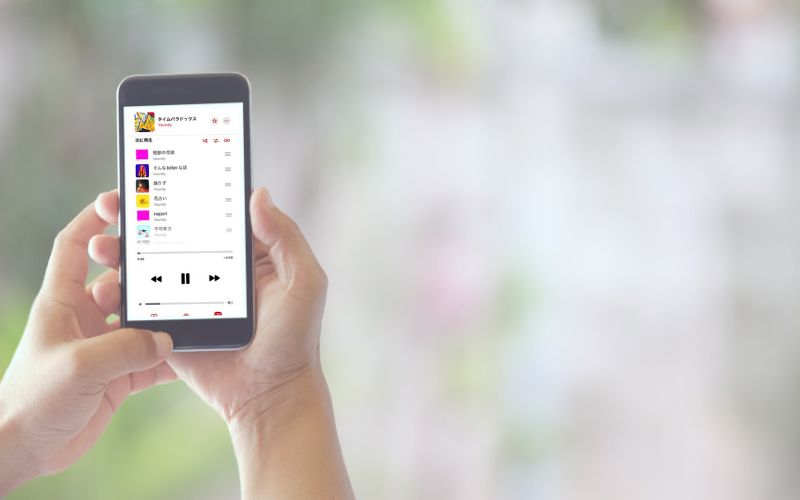
Amazon Musicで、ダウンロードしたのにオフライン再生できない原因をまとめました。
オフライン再生できない原因7つ
- ダウンロードが未完了
- ストレージが不足
- サブスク契約が失効
- アプリ・OSのバージョンが古い
- スマホ・アプリのバグ
- オフライン再生曲の対象でなくなった
- Amazon Music側のエラー・仕様変更
ダウンロードが未完了
ダウンロードしたのにオフライン再生できない原因1つ目は、ダウンロードが未完了というケース。
ダウンロードしたつもりが、まだ完了していないということがあります。
![]()
Amazon Musicのダウンロードが完了していないと、オフライン再生もできないです。
ストレージが不足
ダウンロードしたのにオフライン再生できない原因2つ目は、ストレージが不足しているケース。
スマホの空き容量が足りないと、ダウンロードできないです。
![]()

これが原因の場合もダウンロード自体ができていないため、オフライン再生はできないです。
サブスク契約が失効
ダウンロードしたのにオフライン再生できない原因3つ目は、Amazon Musicの契約が切れているケース。
有効期限切れや支払いが未完了という理由で、会員でなくなっている場合はオフライン再生できないです。
会員資格は、Amazon Musicの公式サイトの「メンバーシップおよび購読」で確認できます。
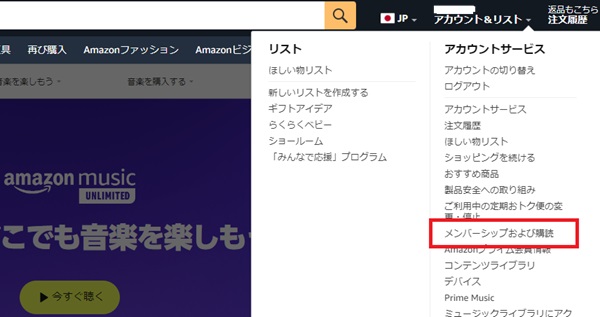
Amazon Music公式サイト
契約状況に疑いがある人は、確認しましょう。
\ 3ヶ月間の無料体験 /
公式Amazon Music Unlimited
アプリ・OSのバージョンが古い
ダウンロードしたのにオフライン再生できない原因4つ目は、アプリ・OSのバージョンが古いケース。
Amazon Musicのアプリ、またはスマホのOSのバージョンが古いとオフライン再生できないことがあります。
![]()

この場合は、最新版へのアップデートが必要です。
スマホ・アプリのバグ
ダウンロードしたのにオフライン再生できない原因5つ目は、スマホ・アプリのバグです。
スマホ、Amazon Musicアプリにバグが発生している場合、正常に動作しないことがあります。
スマホ、アプリのバグの場合は、こちら側の対処で直せる可能性はあります。
オフライン再生の対象曲でなくなった
ダウンロードしたのにオフライン再生できない原因6つ目は、オフライン再生の対象曲ではなくなったケース。
Amazon Music Primeでは、厳選プレイリストのみダウンロード・オフライン再生が可能です。
厳選プレイリストはAmazon Musicが自動作成したもののため、時間が経って対象曲ではなくなった可能性があります。
あわせて読みたい【活用法】Amazon Musicの厳選プレイリスト・ライブラリ
Amazon Music Unlimitedでも、楽曲やアーティスト自体が聴けなくなることもあるため、こればかりはどうしようもないです。

![]()
Amazon Music側のエラー・仕様変更
ダウンロードしたのにオフライン再生できない原因7つ目は、Amazon Music側のエラーや仕様変更。
たまに発生するAmazon Music側のエラー。
この場合、スマホやアプリ側で直せるものと直せないものがあります。
また、Amazon Musicの仕様に変更があるケース。
Amazon Musicの仕様変更に関しては、こちらではどうしようもありません。
![]()

あわせて読みたい【注意】アマゾンミュージック改悪で最悪に?使ってみた感想と評価
▼ 3ヶ月間の無料体験はこちら ▼
(※2026年1月9日まで)
【対処法】Amazon Musicダウンロードしたのにオフライン再生できない
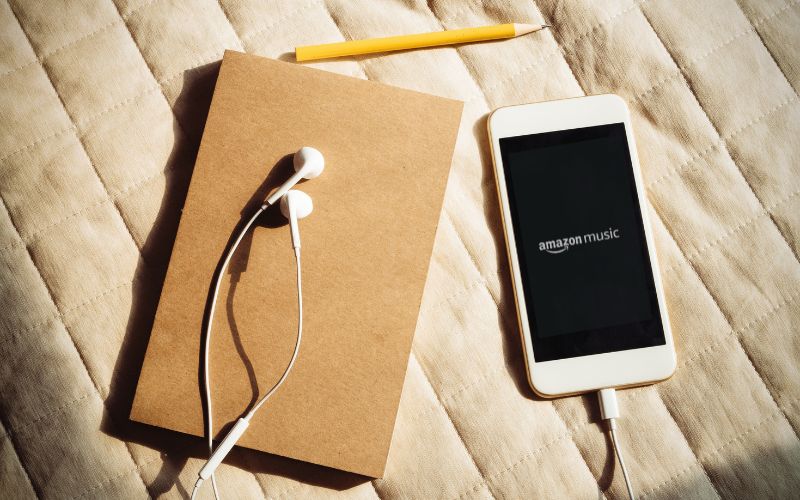
では、Amazon Musicダウンロードしたのにオフライン再生できない場合の対処法を見ていきましょう。
ダウンロード状況の確認
オフライン再生できない時の対処法1つ目は、ダウンロードが完了しているか確認すること。
ダウンロード途中だと、ダウンロードボタンのところに✔マークが入っていないです。
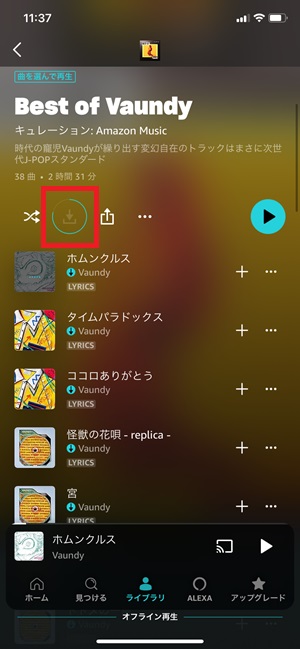
ダウンロードが未完了の状態
この場合、ダウンロード済のところに楽曲は入っているのに、曲がグレーアウトしていてタップできなくなっています。
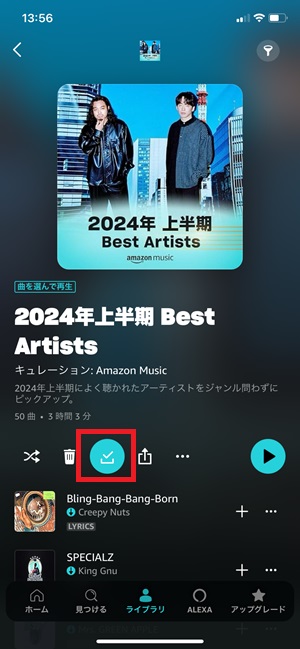
ダウンロードが完了した状態
まずは、Amazon Musicのダウンロードが完了しているか確認するようにしましょう。
ストレージの整理
オフライン再生できない時の対処法2つ目は、ストレージを整理すること。
ストレージに余裕がない人は、データを整理して空きを増やしましょう。
![]()
また、Androidの人はダウンロードの保存先をSDカードに変更するのも手です。
スマホの再起動
オフライン再生できない時の対処法3つ目は、スマホの再起動です。
スマホやAmazon Musicアプリでバグがある場合、再起動で直ることがあります。
単純な対処法ですが、意外と効果的ですよ。
再起動することで、スマホ内のデータが最適化されます。
![]()
アプリ・OSのアップデート
オフライン再生できない時の対処法4つ目は、アプリ・OSをアップデートすること。
アップデートは、Amazon Musicアプリ・スマホ両方を最新バージョンにしましょう。
アプリのバージョン確認方法
①App Store/Google Playを開く
②Amazon Musicで検索
③アプリ横にアップデートの表示があれば更新
※表示がない場合は最新バージョンです
スマホのバージョン確認(iPhone)
①設定
②一般
③ソフトウェアアップデート
あわせて読みたい【解決】Amazon Music広告がウザい!原因と消す方法
Amazon Musicアプリをサインインし直す
オフライン再生できない時の対処法5つ目は、Amazon Musicアプリをサインインし直すこと。
アプリをサインインし直すことで、エラーが修正されて問題が解決することがあります。
ただし、Amazon Musicアプリをサインアウトすると、ダウンロード曲が消えます。
ダウンロード曲が消えることを理解したうえで進めてくださいね。
Amazon Musicアプリのサインアウト方法
①アプリ右上の歯車マーク
②設定
③画面下にある「サインアウト」
Amazon Musicアプリの再インストール
オフライン再生できない時の対処法6つ目は、Amazon Musicアプリの再インストール。
Amazon Musicアプリを入れ直すことで、初期状態に戻すことができます。
アプリのバグの場合は、これで解決する可能性があります。
Amazon カスタマーサービスへの問い合わせ
それでもダウンロードできない場合には、Amazon Musicのサポート窓口に問い合わせしましょう。
Amazon側で不具合がある場合や仕様変更があった場合にも、サポート窓口で教えてもらえます。
Amazon Musicのサポート窓口は、下記から確認できますよ。
Amazon Musicお客様サポート
②画面下にある「お客様サポート」
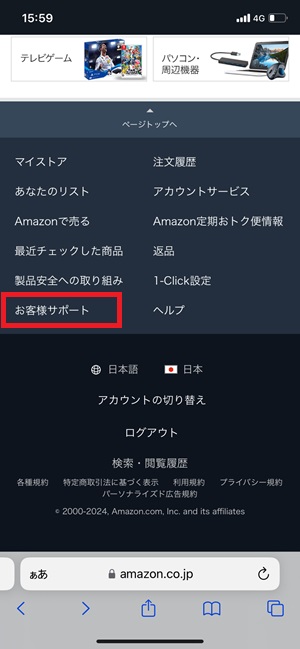
Amazon公式サイト画面
③Prime Video、Amazon Music、Kindleアプリ、Kids+
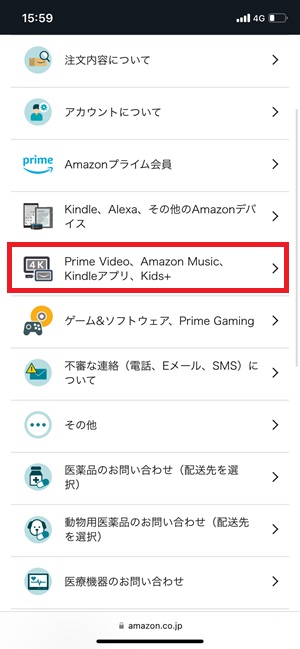
Amazon公式サイト画面
④Amazon Music
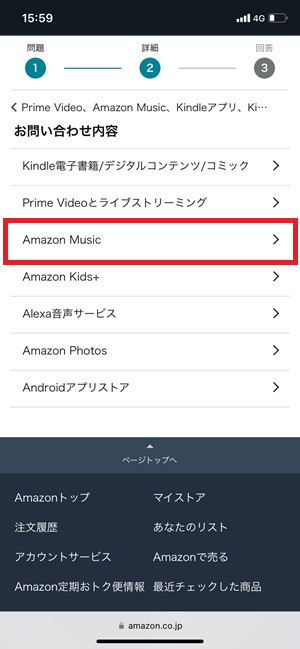
Amazon公式サイト画面
⑤楽曲の再生とダウンロードの問題
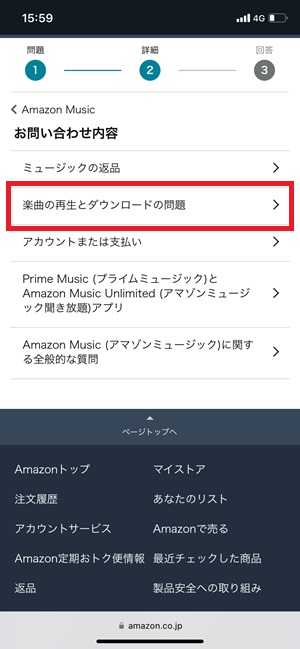
Amazon公式サイト画面
⑥楽曲再生の問題
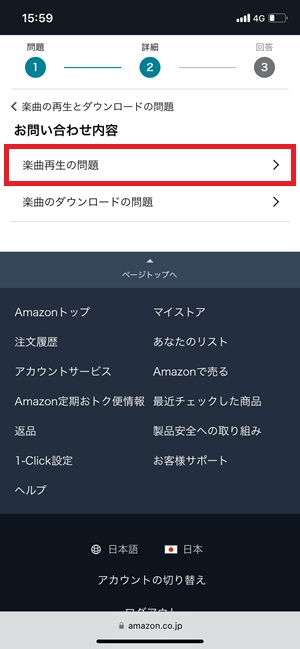
Amazon公式サイト画面
⑦カスタマーサービスへ連絡
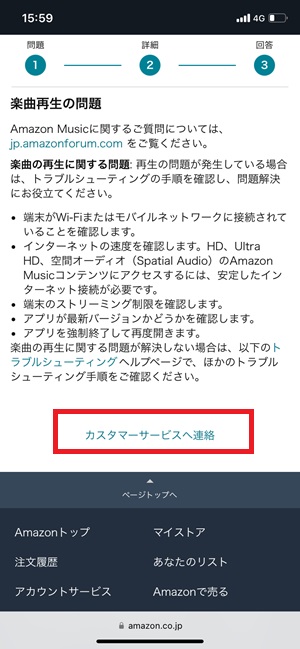
Amazon公式サイト画面
Amazon Musicダウンロード・オフライン再生できない人
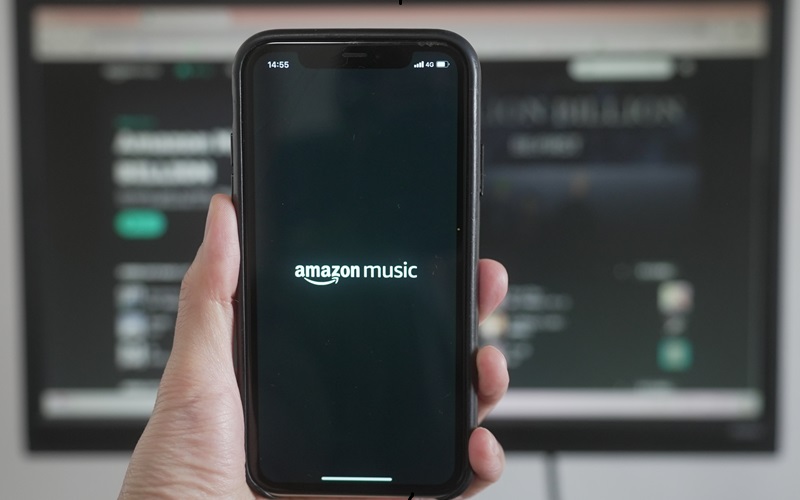
Amazon Musicでダウンロードしたのにオフライン再生できない人は、上記をぜひ試してみてください。
どうしてもダウンロード・オフライン再生できない場合は、Amazon Musicのサポート窓口に問い合わせしてみてくださいね。
あわせて読みたい【批判】アマゾンミュージックは使いにくい?本音で解説